Cara Mengganti IP Address Android Tanpa Aplikasi
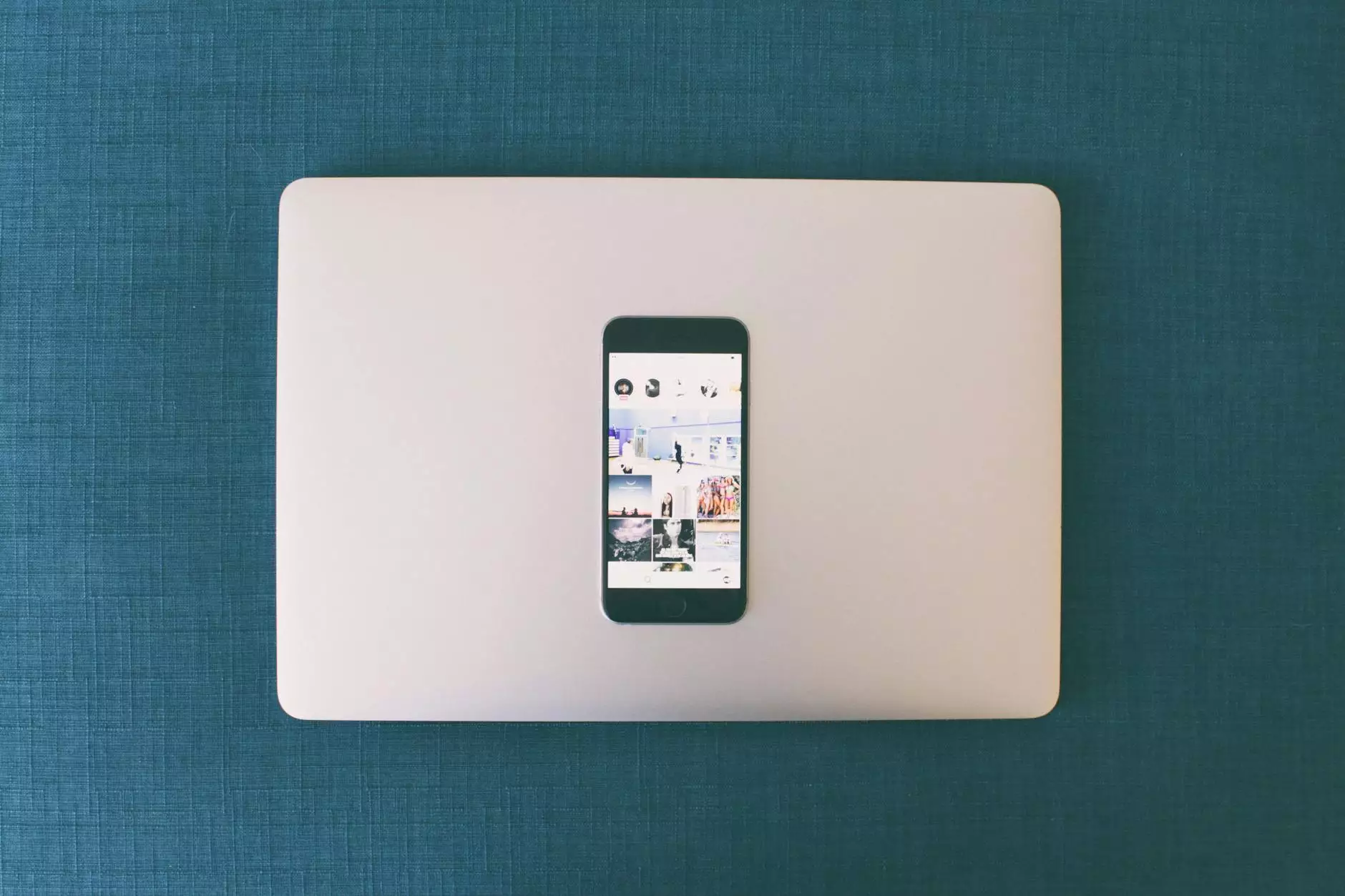
Selamat datang di wartakita.net! Pada artikel ini, kami akan membahas cara mengganti IP Address pada perangkat Android tanpa menggunakan aplikasi tambahan. IP Address adalah alamat unik yang diberikan kepada setiap perangkat yang terhubung ke internet. Mengganti IP Address dapat membantu mengamankan privasi Anda, mengakses konten yang dibatasi geografis, dan mengatasi masalah jaringan. Kami akan memberikan panduan langkah demi langkah untuk membantu Anda melakukan hal ini.
Apa itu IP Address?
IP Address (Internet Protocol Address) adalah angka unik yang diberikan kepada perangkat Anda ketika terhubung ke jaringan internet. IP Address bertindak sebagai alamat rumah bagi perangkat Anda di internet. Terdapat dua jenis IP Address: IP Address publik dan IP Address lokal. IP Address publik adalah alamat yang terlihat oleh internet dan digunakan untuk mengidentifikasi perangkat Anda di seluruh dunia. IP Address lokal, seperti yang digunakan dalam jaringan Wi-Fi rumah, hanya terlihat di jaringan lokal Anda.
Mengapa Mengganti IP Address Android Tanpa Aplikasi?
Ada beberapa alasan mengapa Anda mungkin ingin mengganti IP Address perangkat Android Anda tanpa menggunakan aplikasi tambahan. Salah satunya adalah untuk menjaga privasi Anda. Dengan mengganti IP Address, Anda dapat menghindari pelacakan online dan menjaga informasi pribadi Anda tetap aman. Selain itu, beberapa konten di internet dapat dibatasi berdasarkan lokasi geografis, dan dengan mengganti IP Address Anda, Anda dapat mengakses konten-konten tersebut.
Cara Mengganti IP Address Android Tanpa Aplikasi
Berikut adalah langkah-langkah untuk mengganti IP Address Android tanpa menggunakan aplikasi tambahan:
- Buka menu "Pengaturan" pada perangkat Android Anda.
- Gulir ke bawah dan pilih opsi "Wi-Fi".
- Tekan dan tahan jaringan Wi-Fi yang sedang Anda gunakan hingga muncul menu pop-up.
- Pilih opsi "Ubah Jaringan" atau "Edit Network".
- Di menu pengaturan jaringan Wi-Fi, pilih opsi "Show Advanced Options" atau "Tampilkan Opsi Lanjutan".
- Setelah opsi lanjutan ditampilkan, cari opsi "IP Settings" atau "Pengaturan IP".
- Ganti opsi yang awalnya diatur sebagai "DHCP" menjadi "Statis" atau "Static".
- Ketik IP Address, Gateway, dan DNS yang baru sesuai dengan preferensi Anda. Pastikan untuk menggunakan angka yang valid dan kompatibel dengan jaringan Anda.
- Tekan tombol "Simpan" atau "Save" untuk menyimpan pengaturan yang baru.
- Restart perangkat Android Anda agar perubahan berlaku.
Setelah mengikuti langkah-langkah di atas, IP Address perangkat Android Anda akan berubah sesuai dengan yang telah Anda atur. Pastikan untuk menggunakan opsi ini dengan bijak dan sesuai dengan kebijakan jaringan yang Anda gunakan.
Penutup
Mengganti IP Address pada perangkat Android dapat berguna dalam berbagai situasi, baik untuk keperluan privasi maupun akses konten yang terbatas secara geografis. Dalam artikel ini, kami telah menjelaskan cara mengganti IP Address Android tanpa menggunakan aplikasi tambahan, sehingga Anda dapat melakukannya dengan mudah. Pastikan untuk memahami lebih lanjut mengenai kebijakan penggunaan jaringan sebelum mengubah pengaturan IP Address Anda.
Terima kasih telah membaca artikel ini di wartakita.net! Kami berharap informasi yang disampaikan dapat membantu Anda dalam mengganti IP Address pada perangkat Android Anda.




